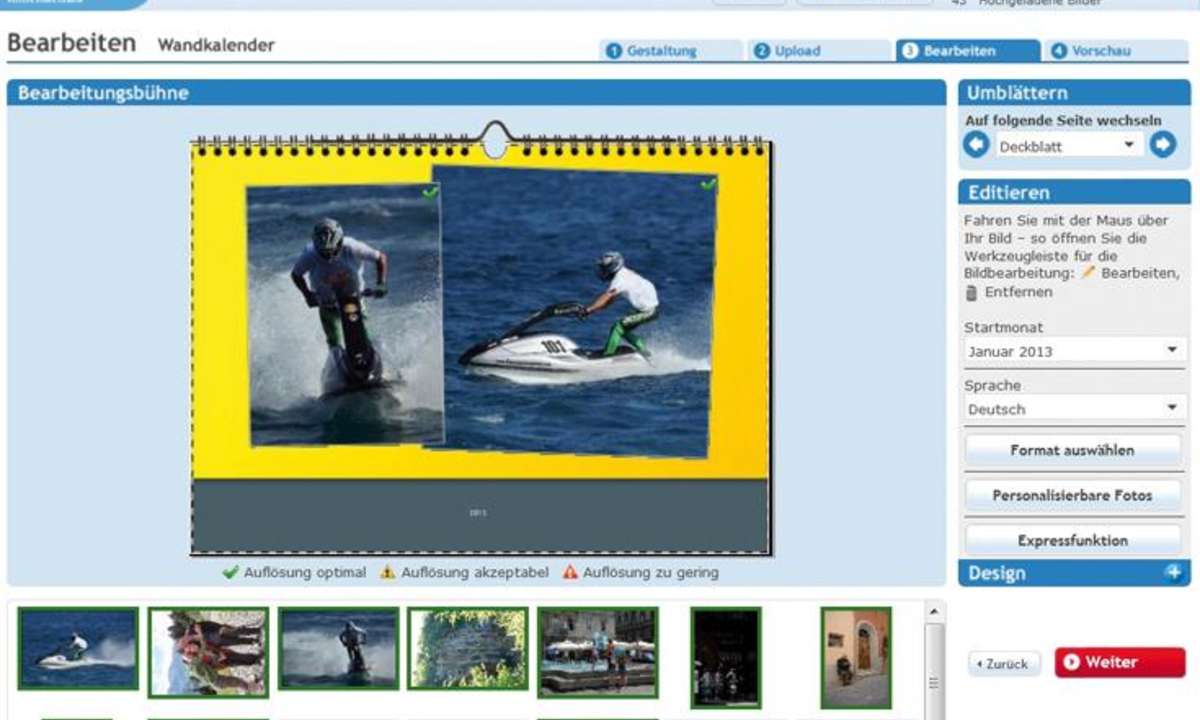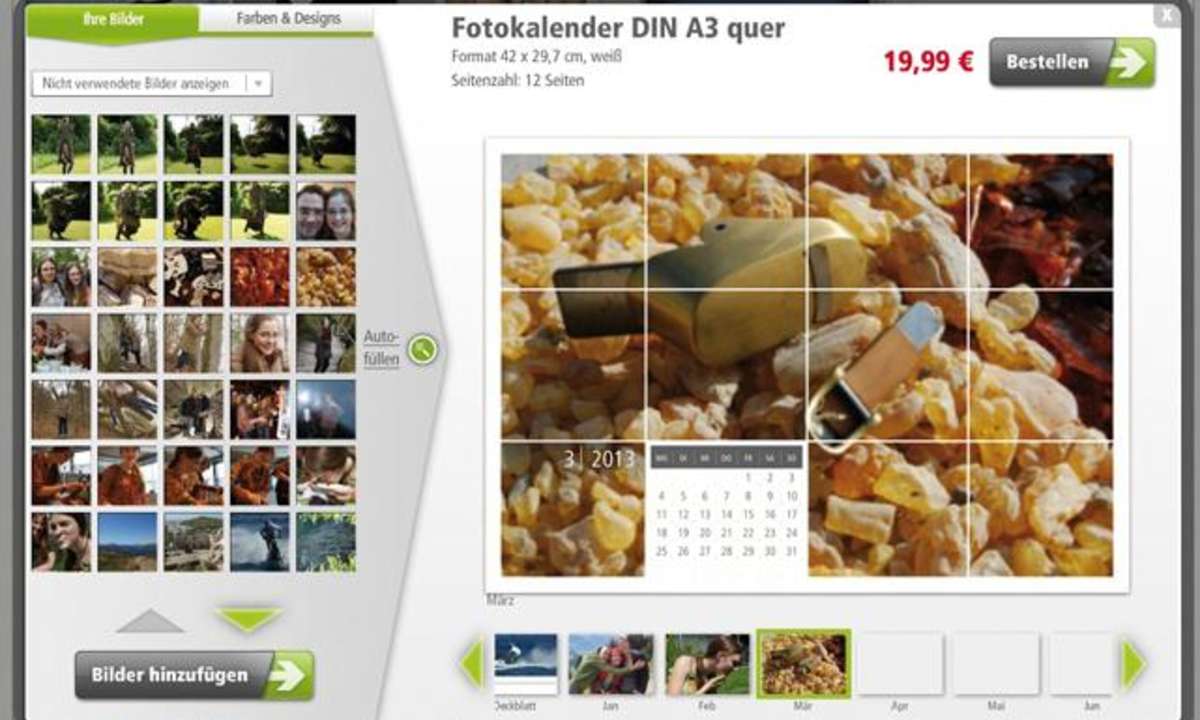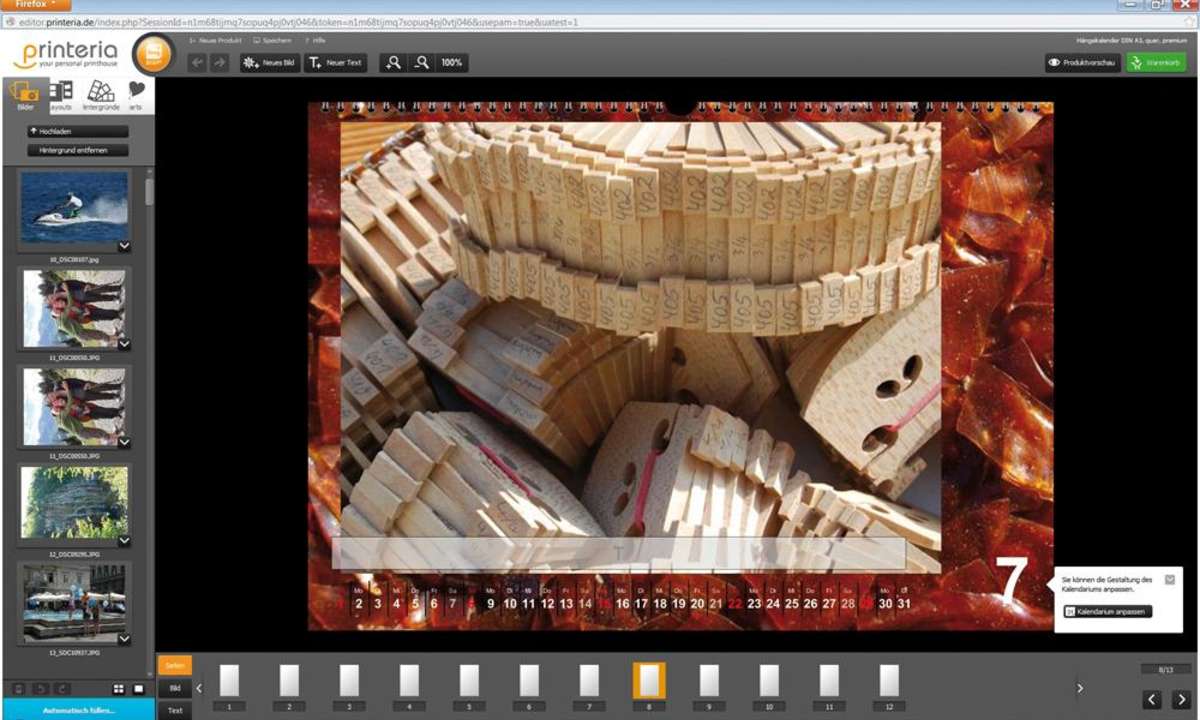Fotokalender als Weihnachtsgeschenk
Ein Fotokalender eignet sich hervorragend als Weihnachtsgeschenk. Und inzwischen werden sie rasch zusammengeklickt und nicht gebastelt. Wie Sie in wenigen Schritten Ihren Wunschkalender zaubern, erfahren Sie hier.

Warum nicht Eltern, Großeltern oder Freunden einen perfekt gestalteten personalisierten Fotokalender unter den Weihnachtsbaum legen? Bevor Sie mit dem Gestalten Ihres Kalenders beginnen, suchen Sie die Bilder für das Fotogeschenk sorgfältig aus. Überlegen Sie auch genau, welches Bild zu welchem ...
Warum nicht Eltern, Großeltern oder Freunden einen perfekt gestalteten personalisierten Fotokalender unter den Weihnachtsbaum legen? Bevor Sie mit dem Gestalten Ihres Kalenders beginnen, suchen Sie die Bilder für das Fotogeschenk sorgfältig aus. Überlegen Sie auch genau, welches Bild zu welchem Monat passen könnte. Wenn Sie viele Bilder unterbringen möchten, können Sie je nach Kalenderdesign auch Wochenkalender bauen, oder Sie stellen mehrere Fotos auf eine Kalenderseite.
Egal, für welche Variante Sie sich entscheiden, bedenken Sie, dass Fotos meist besser wirken, wenn Sie möglichst großformatig auf dem Kalenderblatt platziert werden. Und je nachdem, welches Format der Kalender hat, sollten die Bilder die gleiche Ausrichtung haben. So sollten bei einem Kalender im Hochkant-Format, die Bilder entweder hochkant geknipst worden sein oder der Ausschnitt so gewählt, dass sie hochkant gestellt werden können. Achten Sie auch darauf, dass die Auflösung hoch genug ist für das gewünschte Format.
Tipp: Um die Arbeit am Kalender zu erleichtern und zu beschleunigen, sollten Sie die ausgesuchten Bilder in einen eigenen Ordner oder in ein Album speichern oder auslagern. So können Sie gezielt am Kalender arbeiten und müssen nicht bei jedem Kalenderblatt erst nach Bildern stöbern.
Schritt 1: Fotokalender und das passende Design aussuchen
Mit der Software von Online Fotoservice können Sie alle möglichen Fotoprodukte gestalten. Klicken Sie in der Navigationsleiste oben auf den Eintrag "Kalender", um mit der Gestaltung Ihres Fotokalenders zu beginnen. Wählen Sie im nächsten Fenster Art und Format Ihres Kalenders aus. Klicken Sie also beispielsweise auf die Schaltfläche "Jetzt erstellen" unterhalb des Vorschaubildes "Wandkalender A4/A3 hoch matt", wenn Ihr Kalender dieses Format erhalten soll. Im nächsten Schritt legen Sie das Format fest, indem Sie auf den gewünschten Eintrag klicken - der Preis des entsprechenden Produkts wird dabei gleich mit eingeblendet.
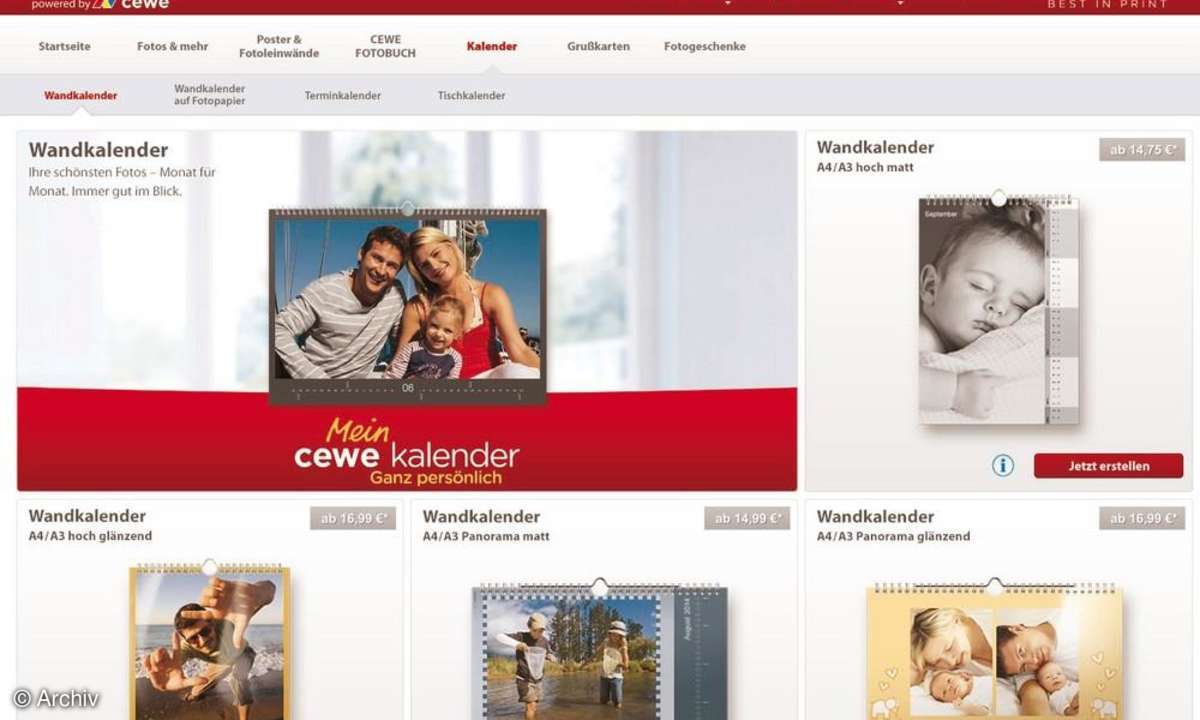
Im folgenden Fenster stehen Ihnen verschiedene Kalender-Designs zur Verfügung. Sollte sich darunter kein passender Kalender finden, wählen Sie die Schaltfläche "Mehr Designs herunterladen". Sie haben anschließend noch mehr Auswahl. Suchen Sie nun Ihr gewünschtes Design aus, und klicken Sie auf die Schaltfläche "Design verwenden". Dabei wird das Gestaltungsfenster für Ihren Kalender geöffnet.
Schritt 2: Die einzelnen Kalenderseiten nach Wunsch gestalten
Bevor Sie die Bilder auf die einzelnen Kalenderblätter verteilen, sollten Sie deren Layouts festlegen. Sie können so beispielsweise festlegen, wie viele Bilder auf der Kalenderseite Platz haben oder welche Hintergrundfarbe der Seite haben soll.
Möchten Sie also die Hintergrundfarbe der Kalenderseiten ändern, klicken Sie in der Navigationsleiste links im Bereich "Designs" auf das Textfeld mit dem Farbnamen. Wählen Sie dort die gewünschte Farbe aus - die verfügbaren Farben sind abhängig vom gewählten Kalenderdesign. Beachten Sie, dass sich diese Änderung jeweils nur auf die ausgewählte Kalenderseite bezieht, in dem Fall also das Deckblatt.
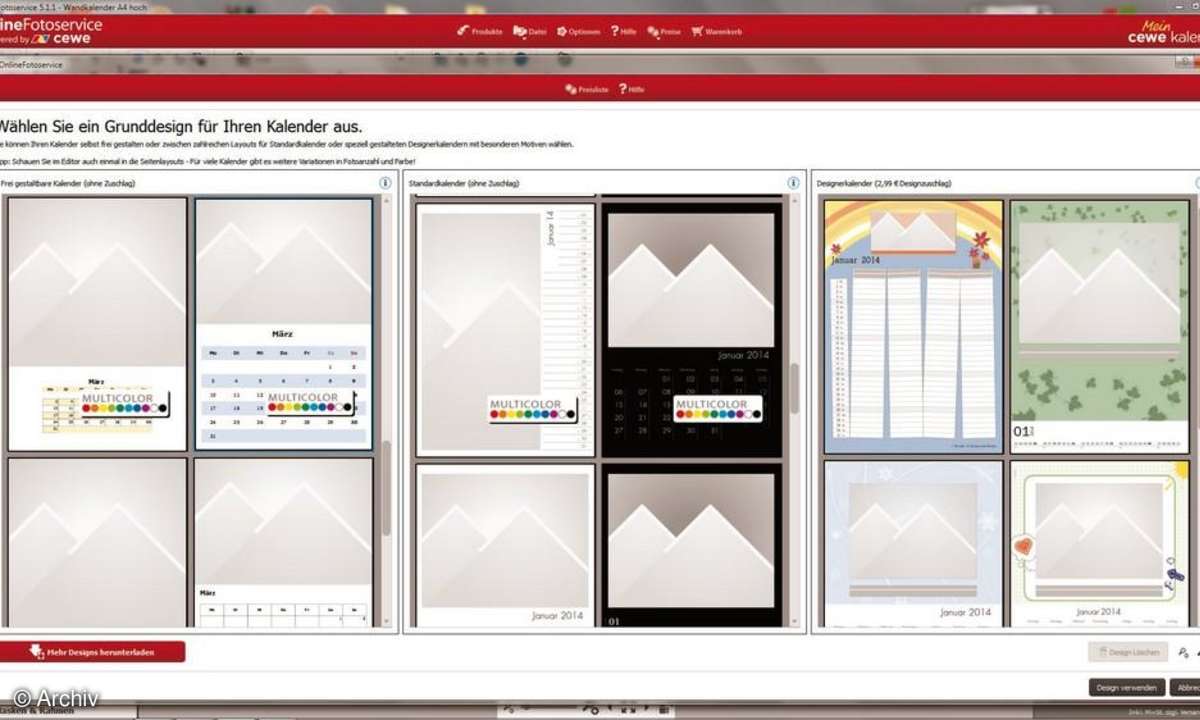
Sollen alle anderen Kalenderblätter die gleiche Hintergrundfarbe erhalten, ziehen Sie das Vorschaubild mit der Farbe bei gedrückter Maustaste rechts auf die Vorschaubilder Ihres Kalenders. Sie können anschließend noch das Design der Kalenderblätter ändern. So gibt es die Möglichkeit, mehrere Bilder auf einer Seite zu platzieren.
Achten Sie dabei aber auf das Format Ihres Kalenders und bedenken Sie, dass viele Bilder alleine besser wirken. Sie können so jede Seite einzeln gestalten und unterschiedliche Designs für jeden Monat wählen. Besser wirkt aber ein durchgängig gestalteter Kalender. Haben Sie sich also für ein Seitendesign entschieden, sollten Sie es auf alle Blätter übertragen. Klicken Sie dazu auf den jeweils folgenden Monat und anschließend auf das ausgesuchte Design.
Schritt 3: Bilder hochladen und auf den Kalenderseiten platzieren
Nachdem Sie die Bilder für den Kalender ausgesucht und in einem Ordner gesichert haben, klicken Sie ganz unten in der linken Navigationsleiste auf den Eintrag "Fotos & Videos". Wählen Sie anschließend unterhalb des Eintrags "Fotos & Videos" den mit Ihren Kalenderbildern aus. Der Inhalt des Ordners erscheint dann in der Navigationsleiste. Um die Bilder auf den Kalenderseiten zu verteilen, ziehen Sie sie mit gedrückter Maustaste nacheinander auf die entsprechenden Monatsblätter.
Beginnen Sie dabei mit dem Deckblatt des Kalenders. Suchen Sie also das Foto für die Titelseite im Vorschaufenster links aus, und markieren Sie es per Mausklick. Ziehen Sie es mit gedrückter Maustaste auf die Titelseite auf der Montagefläche (in der Mitte des Programmfensters). Haben Sie ein Kalenderdesign gewählt, bei dem mehrere Bilder auf eine Kalenderseite eingefügt werden können, ziehen Sie die gewünschten Bilder nacheinander auf die entsprechenden Platzhalter. Sind Sie mit dem Bildausschnitt nicht ganz zufrieden, können Sie das Bild in dem Rahmen noch verschieben. Klicken Sie dazu auf das Foto und verschieben Sie es mit gedrückter Maustaste in die gewünschte Richtung.
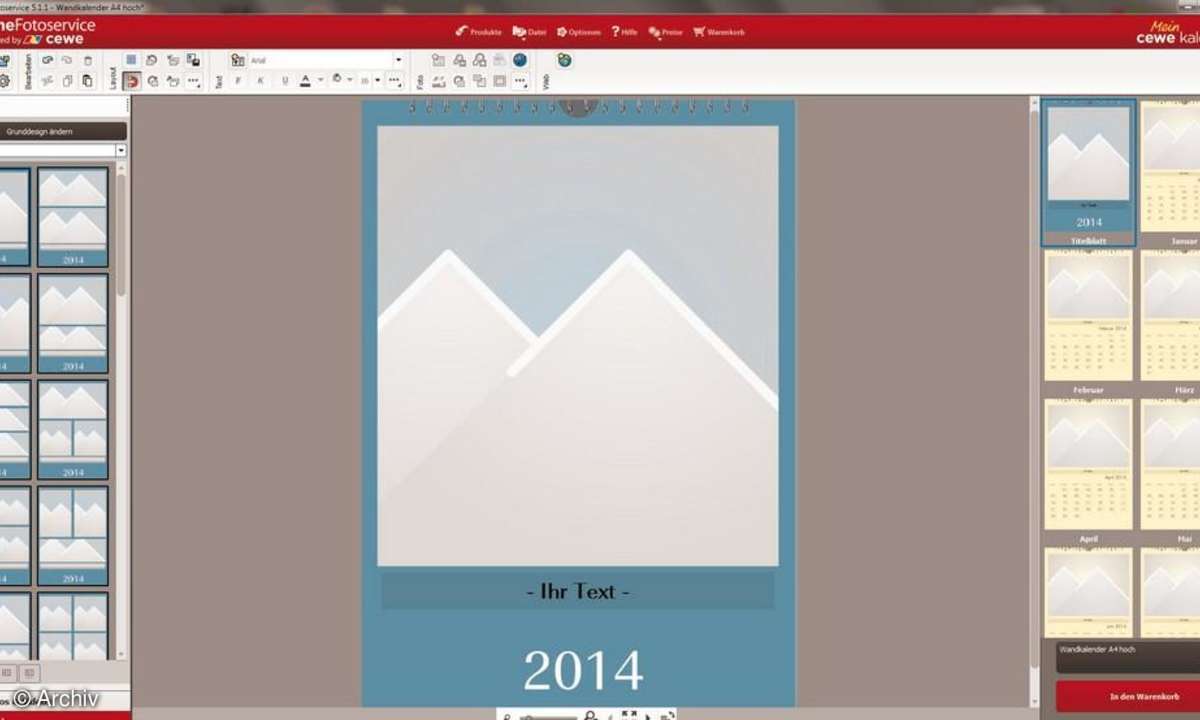
Wechseln Sie dann zu der Januar-Seite, indem Sie rechts im Programmfenster auf das Vorschaubild klicken. Um zu der Seite für den nächsten Monat zu gelangen, können Sie auch unterhalb des Montagefensters auf den nach rechts zeigenden Pfeil klicken. Wählen Sie danach in der Arbeitsleiste linken unter "Fotos & Videos" auf das nächste Bild per Mausklick aus, und gehen Sie wie vorhin beschrieben vor, um das Bild einzubauen. Verfahren Sie ebenso, um die nächsten Monate mit Bildern zu bestücken.
Haben Sie alle Bilder auf die Kalenderseiten verteilt, sollten Sie Ihren Kalender sichern. Klicken Sie dazu in der Symbolleiste ganz oben links auf die Schaltfläche "Speichern". Im folgenden Fenster legen Sie den Ordner fest und geben den Namen für Ihr Kalenderprojekt ein. Per Klick auf "Speichern" sichern Sie den Kalender.
Schritt 4: Kleinere Änderungen an den Bilder vornehmen
Sollten Sie nach dem Einbauen der Bilder feststellen, dass Sie gerne noch Bildkorrekturen durchführen wollen, können Sie diese in begrenztem Umfang durchführen. Klicken Sie dazu doppelt auf das entsprechende Bild im Montagefenster. Ein Bildbearbeitungsfenster wird geöffnet. Wenn Sie beispielsweise den Bildausschnitt vergrößern möchten, wählen Sie den Befehl "Drehen, Spiegeln, Skalieren...". Klicken Sie mit der Maus in das Bild, und ziehen Sie mit gedrückter Maustaste ein Rechteck auf das Bild auf. Sind Sie mit der Auswahl zufrieden, klicken Sie auf den Button "Zuschneiden" rechts neben dem Bild.
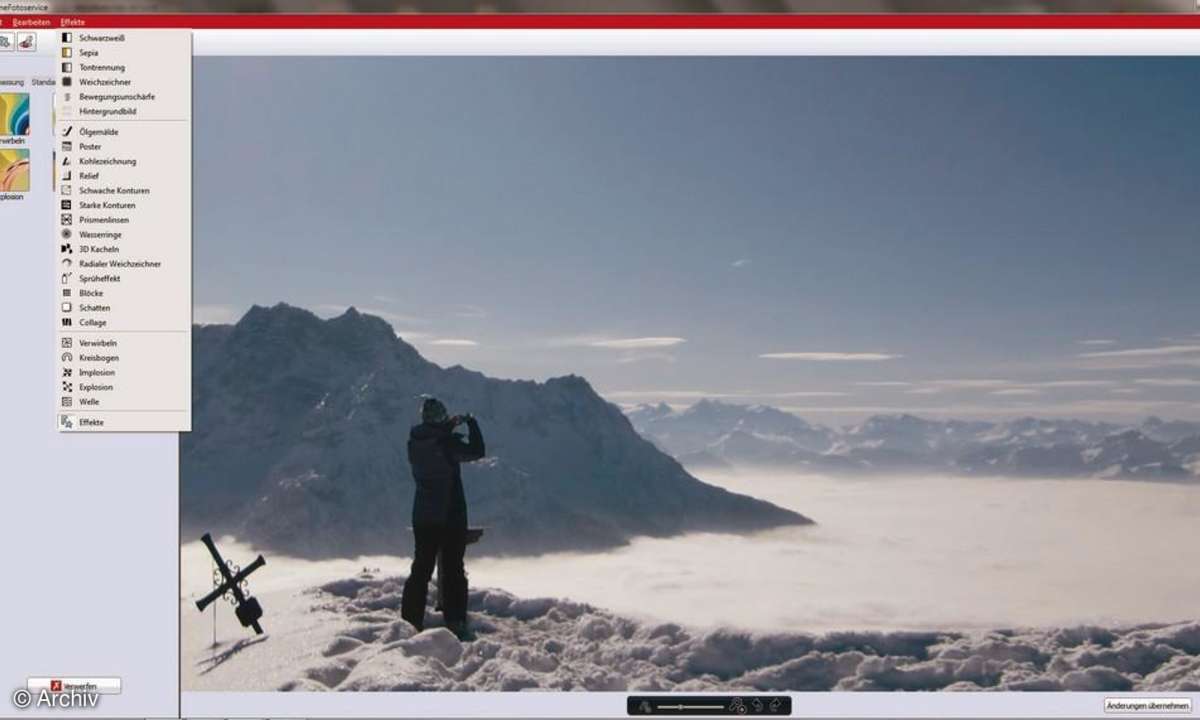
Über die Befehle "Bearbeiten" oder "Effekte" in der Symbolleiste stehen Ihnen weitere Bearbeitungsmöglichkeiten zur Verfügung. Sie können Kontraste oder rote Augen korrigieren oder über den "Sepia-Effekt" dem Bild einen anderen Charakter verleihen. Auch ein Drehen der Fotos ist problemlos möglich. Sind Sie mit Ihren Änderungen zufrieden, wählen Sie die Schaltfläche "Änderungen übernehmen". Alle Änderungen am Bild lassen sich übrigens auch wieder rückgängig machen, indem Sie auf "Abbrechen" oder "Verwerfen" klicken.
Schritt 5: Text zu Bildern hinzufügen und formatieren
Je nachdem, für welches Kalenderdesign Sie sich entschieden haben, können Sie auch Texte in eine vorgesehene Textzeile unterhalb der Bilder einfügen. So lassen sich zum Beispiel kurze Beschreibungstexte zu den Bildern integrieren. Klicken Sie dazu auf das Feld "Ihr Text" unterhalb des eingefügten Fotos, und geben Sie Ihren Text ein.
Anschließend können Sie diesen Schriftzug nach Belieben formatieren. Klicken Sie dazu in der Symbolleiste oben auf das Textfeld "Schriftart", und suchen Sie die passende Schriftart aus. Auch Schriftfarbe und -größe lassen sich verändern. Markieren Sie dazu Ihren Schriftzug, und wählen Sie in der Symbolleiste unterhalb des Schriftnamens das Symbol "A" für die Schriftfarbe oder das Feld mit der Zahl für die Änderung der Schriftgröße aus. Es ist außerdem möglich, den Schriftzug beispielsweise auf das Foto zu ziehen. Dazu sollte der Textkasten ausgewählt sein. Mit gedrückter Maustaste lässt sich dieser anschließend an die gewünschte Position ziehen. Sollten Sie ein Kalenderdesign ohne zusätzliche Textfelder ausgewählt haben, können Sie über den Befehl "Neuer Text" eigene Textkästen hinzufügen.
Schritt 6: Ihren Kalender sichern und Feiertage einstellen
Nachdem Sie Ihren Kalender fertig gestaltetet haben, sichern Sie das Projekt mit der Tastenkombination "Strg + S" (oder über das entsprechende Symbol). Starten Sie anschließend den Bestellvorgang für Ihren Kalender. Prüfen Sie dabei vorerst die Einstellungen über die graue Schaltfläche "Wandkalender A4hoch" unten rechts im Programmfenster. Im Fenster "Produkteigenschaften" lässt sich unter anderem der Startmonat des Kalenders festlegen. Sollten Sie also beispielsweise den Kalender erst im Februar zu einem Geburtstag verschenken wollen, können Sie über das Textfeld "Monat" den ersten Monat Ihres Kalenders einstellen. Der Kalender hat unabhängig vom Startmonat zwölf Monatsblätter.
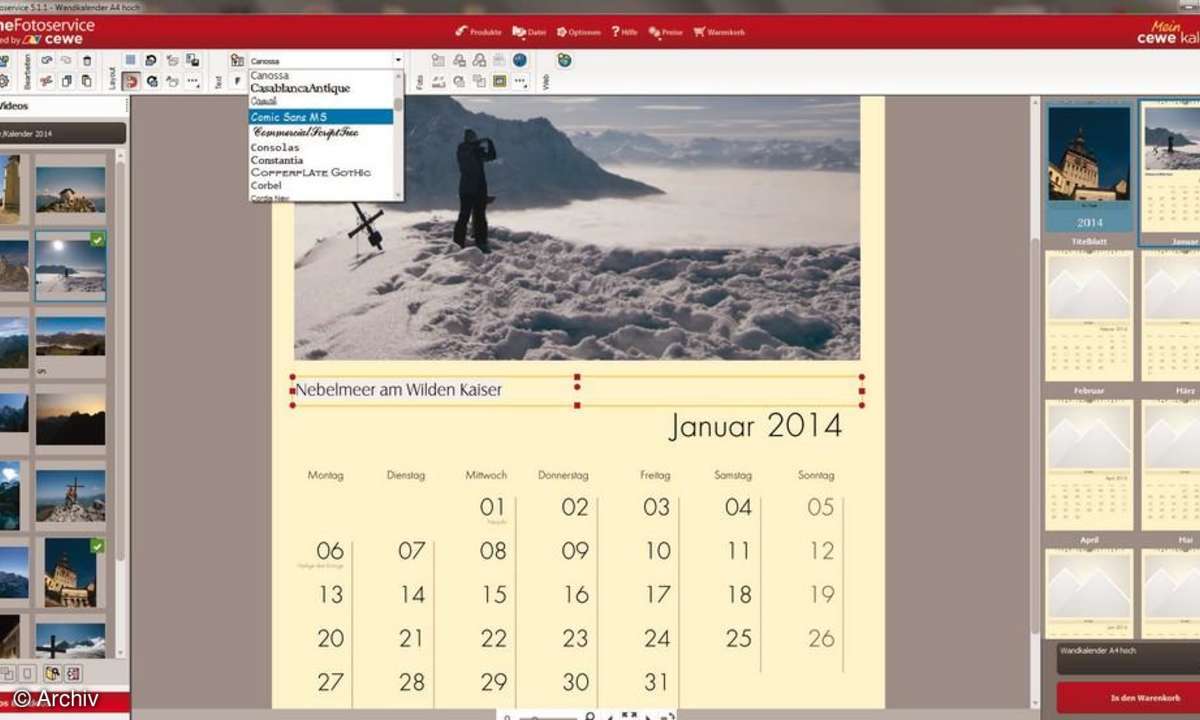
Außerdem ist es möglich, die Feiertage für Ihr oder für ein gewünschte Bundesland festzulegen. Wählen Sie dazu im Feld "Bundesland" das enstprechende Bundesland aus. Über "Eigene Einträge" können Sie zum Beispiel Geburtstage eintragen. Diese Tage erscheinen anschließend auf Ihrem Kalender. Bestätigen Sie die Einstellungen mit "OK".
Schritt 7: Über den Warenkorb den Bestellvorgang starten
Klicken Sie danach auf die Schaltfläche "Warenkorb", um mit der Online-Bestellung zu beginnen. Sie werden erneut aufgefordert, Ihr Projekt zu sichern. Anschließend wird der Bestellvorgang eingeleitet. Dabei legen Sie unter anderem über den Warenkorb fest, wie viele Exemplare Ihres Kalenders Sie ordern wollen. Möchten Sie etwa zwei gleiche Produkte bestellen, ändern Sie die Anzahl der Kalender im entsprechenden Feld. Die Gesamtsumme der Bestellung wird neu berechnet.
Klicken Sie auf "Weiter", um sich bei OnlineFotoservice anzumelden oder als Neukunde zu registrieren. Akzeptieren Sie die AGB, und klicken Sie auf "Weiter". Bei den nächsten Schritt geben Sie persönliche Angaben zu Anschrift und zur Zahlungsart ein. Und beim letzten Schritt geben Sie im Feld "Gutschein" Ihren Gutscheincode ein. Klicken Sie anschließend auf "einlösen", wird der entsprechende Rabatt vom Gesamtpreis abgezogen. Der neue Preis für Ihren Kalender wird berechnet und eingeblendet. Klicken Sie schließlich auf die Schaltfläche "Kaufen", um die Bestellung abzuschließen. Die Daten werden online übertragen und der Kalender gedruckt.